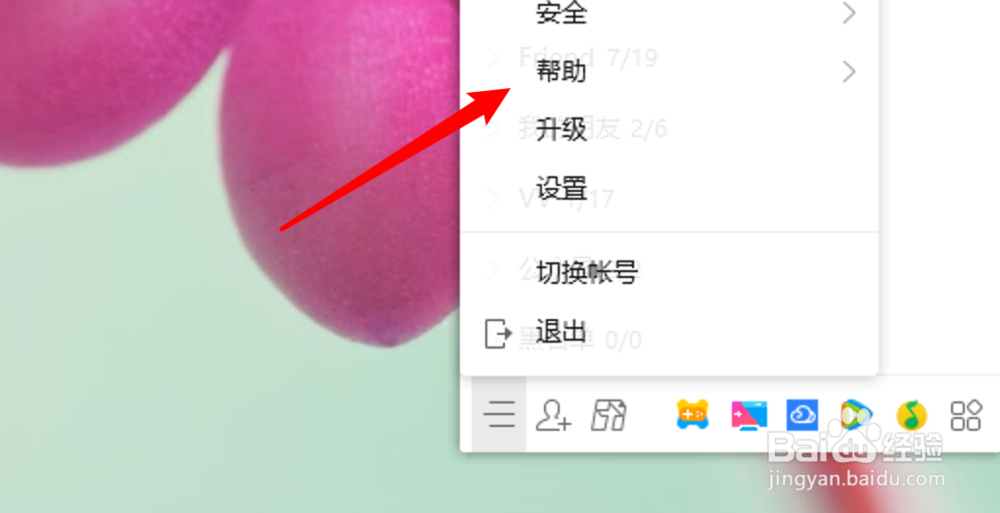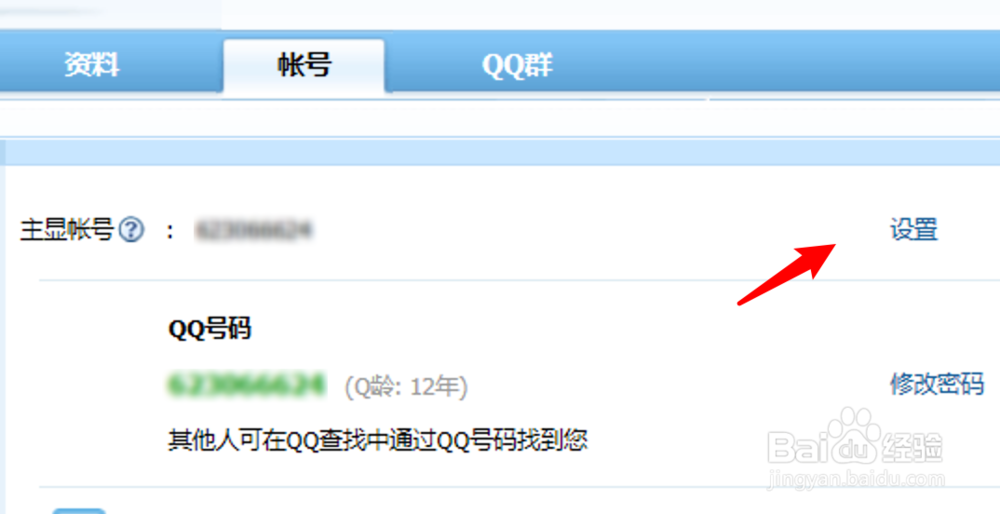教你如何更改QQ的主显账号!
1、在电脑上打开QQ,点击左下角的主菜单。
2、点击后,弹出一个菜单栏,点击里面的「帮助」。
3、再点击帮助,展开子菜单,点击子菜单上的「我的QQ中心」。
4、来到我的QQ中心页面,点击上方的「账号」。
5、然后点击这个页面右边的主显示账号的「设置」按钮。
6、点击按钮后,弹出窗口,可以在这个窗口上点击选择主显示账号。
7、总结:1. 打开QQ,点击主菜单。2. 点击菜单栏上的帮助。3. 点击帮助子菜单上的我的QQ中心。4. 点击导航栏上的账号。5. 点击主显账号右边的设置按钮。6. 点击选择主显账号,点击确定按钮。
声明:本网站引用、摘录或转载内容仅供网站访问者交流或参考,不代表本站立场,如存在版权或非法内容,请联系站长删除,联系邮箱:site.kefu@qq.com。
阅读量:37
阅读量:71
阅读量:34
阅读量:59
阅读量:61